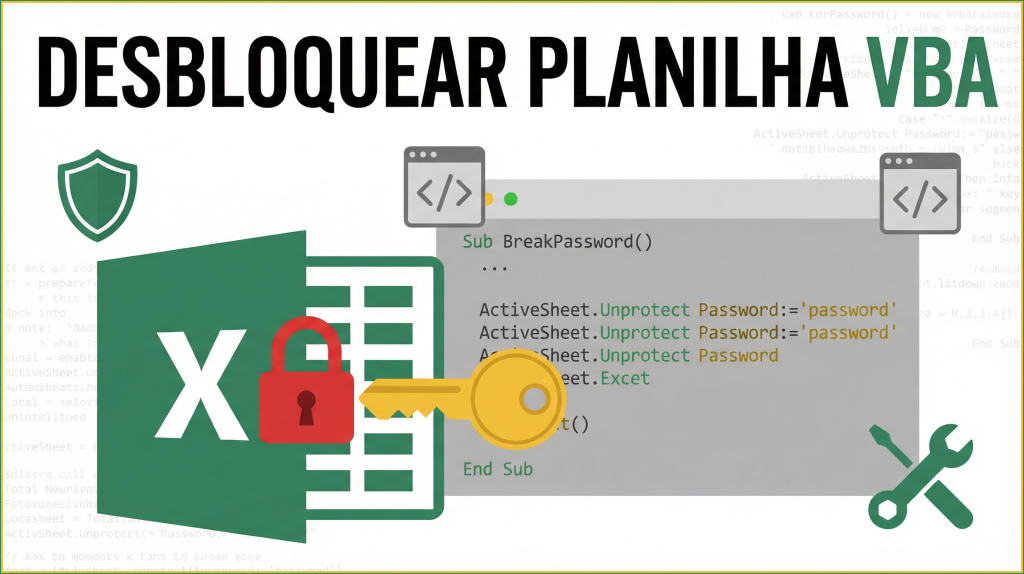Se você trabalha frequentemente com o Excel, provavelmente já precisou usar Macros para automatizar tarefas repetitivas. As Macros são um recurso poderoso do Excel que podem economizar tempo e esforço ao automatizar várias tarefas, desde a formatação até a entrada de dados. Mas se você é novo em usar Macros, pode não saber como habilitá-las. Neste guia, mostraremos como habilitar Macros no Excel, passo a passo.
O Excel é um software popular usado para várias tarefas, como entrada de dados, análise de dados e geração de relatórios. As Macros no Excel são uma maneira de automatizar tarefas repetitivas, o que pode economizar muito tempo e esforço. No entanto, se você não está familiarizado com Macros, pode ser intimidante habilitá-las. Neste guia, mostraremos como habilitar Macros no Excel, passo a passo, para que você possa começar a automatizar suas tarefas e economizar tempo.
Como Habilitar Macros no Excel
Antes de mostrarmos como habilitar Macros no Excel, vamos entender o que são Macros e por que você gostaria de usá-las.
O Que São Macros no Excel?
As Macros são uma série de comandos usados para automatizar tarefas repetitivas no Excel. Em vez de executar essas tarefas manualmente toda vez, você pode gravar uma Macro e executá-la sempre que precisar executar essas tarefas novamente. As Macros no Excel são gravadas em linguagem VBA (Visual Basic for Applications).
Por Que Usar Macros no Excel?
Usar Macros no Excel pode economizar muito tempo e esforço. Se você tem uma tarefa que precisa repetir várias vezes, pode gravar uma Macro e executá-la sempre que precisar. Por exemplo, se você precisa formatar uma planilha com um determinado formato todas as semanas, pode gravar uma Macro que executa essa formatação automaticamente. Isso pode economizar muito tempo e garantir que a formatação seja consistente toda vez.
Como Habilitar Macros no Excel
Agora que sabemos o que são Macros e por que usá-las, vamos ver como habilitar Macros no Excel.
- Abra o arquivo Excel no qual você deseja habilitar Macros.
- Clique na guia “Arquivo” na barra de ferramentas superior.
- Clique em “Opções” na parte inferior do menu.
- Clique em “Central de Confiabilidade” na lista de opções à esquerda.
- Clique em “Configurações da Central de Confiabilidade” na seção Central de Confiabilidade.
- Clique em “Configurações de Macro” na lista de opções à esquerda.
- Selecione a opção “Habilitar todas as Macros” ou “Habilitar Macros com aviso” se você deseja ser notificado antes que uma Macro seja executada.
- Clique em “OK” para salvar as configurações.
Muitas não conseguem habilitar as macros ao abrir uma planilha Excel com macro, vamos te ensinar como habilitar macros no Excel fazendo algumas configurações simples.
Seguem os passos:
1º Clicar em Arquivo

2ª Clicar em opções

3º Clicar em Central de Confiabilidade

4º Clicar em Configurações da Central de Confiabilidade

5º Clicar em Configurações de Macro

6º Selecionar a Opção Habilitar todas as Macros

Apos seguir o passa a passo basta clicar em “OK”, fechar o seu Excel e abrir novamente
Agora as macros estarão habilitadas.
Foi útil esta dica? então compartilhe e nos ajude a divulgar.